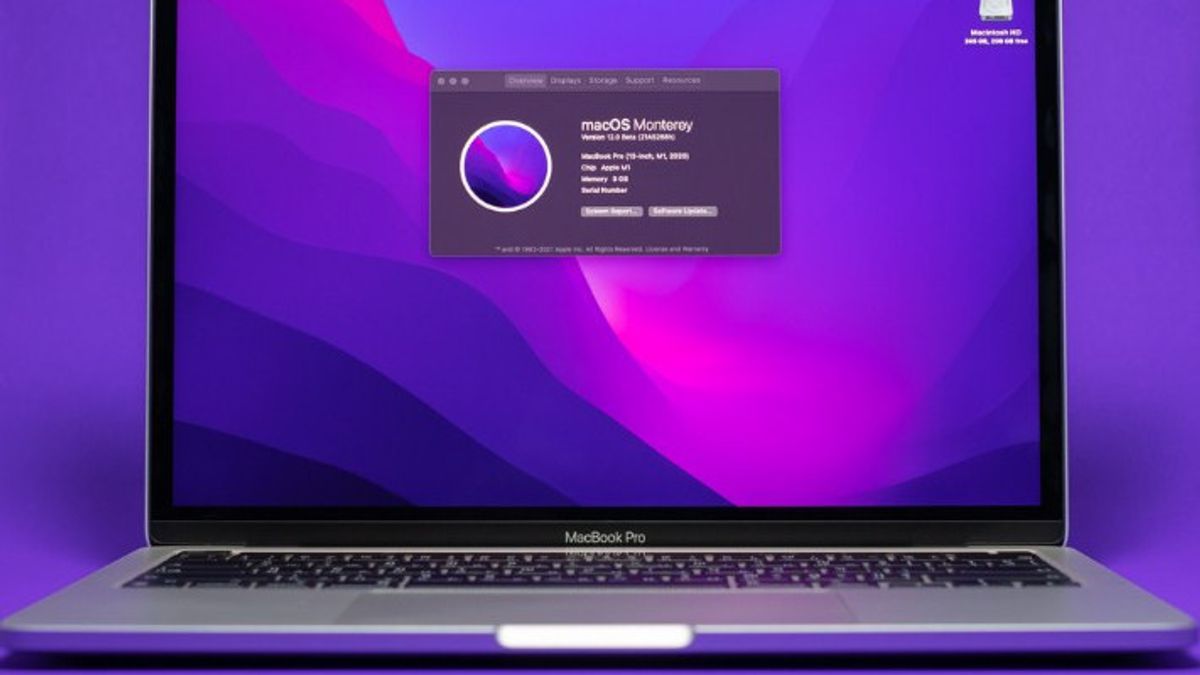L’appareil portable d’Apple, MacOS peut trouver le WiFi avec la meilleure connexion autour de vous. Cela peut permettre aux utilisateurs de faire plus facilement diverses choses qui nécessitent un réseau Internet.
Parce qu’actuellement, de nombreux emplois qui nécessitent Internet, d’autant plus que la pandémie de COVID-19 oblige de nombreuses personnes à faire des activités à domicile. Les gens choisissent d’installer le WiFi dans leur maison, mais il y a aussi ceux qui ne le font pas pour diverses raisons.
Pour ceux d’entre vous qui n’ont pas de réseau WiFi à la maison, choisir généralement d’aller dans un café ou un autre lieu public doté d’installations Internet est la meilleure option.
Cependant, il n’est pas rare que les endroits que vous visitez aient des réseaux inadéquats, de sorte que les utilisateurs ont de la difficulté à effectuer des tâches ou des travaux qui doivent être effectués immédiatement.
Pour les utilisateurs de MacOS, ce n’est plus un problème car vous pouvez trouver facilement un endroit avec un réseau stable en utilisant votre appareil.
Si vous avez un appareil MacOS mais que vous ne savez pas comment trouver un réseau WiFi stable et rapide, consultez les étapes que l’équipe VOI a compilées ci-dessous afin de ne pas manquer d’informations.
Comment trouver un endroit WiFi avec la meilleure connexionPour ceux d’entre vous qui ont un MacOS ou un autre type d’appareil Macbook peut scanner ou scanner le WiFi le plus proche avec la meilleure connexion. Vous n’avez pas non plus besoin d’applications tierces, ce qui facilite la tâche des utilisateurs.
Si votre Mac obtient le WiFi avec une mauvaise connexion Internet, essayez de scanner le WiFi sur votre Mac en survolant l’icône WiFi dans la barre de menus de votre appareil.
Après cela, cliquez sur le bouton « Option (Alt) » et cliquez simultanément sur l’icône. Il y aura un menu que vous pouvez choisir, les utilisateurs peuvent cliquer sur l’option Open Wireles Diagnostic
Après cela, une nouvelle fenêtre apparaîtra qui contient un menu de paramètres pour le dépannage ou la vérification de vos problèmes de réseau WiFi.
Les utilisateurs peuvent simplement ignorer la nouvelle fenêtre car elle n’affectera pas vos performances Internet. Après cela, cliquez sur l’option « Fenêtre » dans la barre de menus.
À un stade ultérieur, les utilisateurs peuvent sélectionner l’option « Scan » afin qu’une nouvelle fenêtre apparaisse avec une vue de liste WiFi, qui est actuellement disponible autour de vous.
Cliquez sur l’option Analyser maintenant dans la nouvelle fenêtre, et après avoir sélectionné cette option, le Macbook fournira des informations sur l’appareil WiFi avec la meilleure connexion Internet du reste.
Votre Mac comportera deux appareils WiFi avec la meilleure connexion Internet autour de vous. Les utilisateurs peuvent également visiter l’endroit, s’ils veulent accéder à Internet en douceur.
C’est ainsi que vous pouvez trouver le réseau WiFi le plus rapide autour de vous en utilisant votre appareil MacOS ou un autre ordinateur portable Apple.
The English, Chinese, Japanese, Arabic, and French versions are automatically generated by the AI. So there may still be inaccuracies in translating, please always see Indonesian as our main language. (system supported by DigitalSiber.id)